 Nie wiem, jak to się stało, ale dowiedziałem się o tak wspaniałym narzędziu do optymalizacji systemu Windows, zdalnym sterowaniu komputerami, przyspieszaniu ich i wspieraniu takich użytkowników jak Soluto kilka dni temu. Usługa jest naprawdę dobra. Ogólnie, spieszę się z udostępnieniem dokładnie tego, co może być przydatne dla Soluto i jak można monitorować stan komputerów z systemem Windows za pomocą tego rozwiązania.
Nie wiem, jak to się stało, ale dowiedziałem się o tak wspaniałym narzędziu do optymalizacji systemu Windows, zdalnym sterowaniu komputerami, przyspieszaniu ich i wspieraniu takich użytkowników jak Soluto kilka dni temu. Usługa jest naprawdę dobra. Ogólnie, spieszę się z udostępnieniem dokładnie tego, co może być przydatne dla Soluto i jak można monitorować stan komputerów z systemem Windows za pomocą tego rozwiązania.
Zauważam, że Windows nie jest jedynym systemem operacyjnym obsługiwanym przez Soluto. Co więcej, możesz pracować z urządzeniami mobilnymi z systemem iOS i Androidem, korzystając z tej usługi online, ale dziś porozmawiamy o optymalizacji systemu Windows i zarządzaniu komputerami za pomocą tego systemu operacyjnego.
Co to jest Soluto, jak zainstalować, gdzie pobierać i ile kosztuje
Soluto to usługa online przeznaczona do zarządzania komputerami, a także zapewnia zdalną pomoc użytkownikom. Głównym zadaniem jest optymalizacja komputera z systemem Windows i urządzeniami mobilnymi z systemem iOS lub Android. Jeśli nie potrzebujesz pracować z wieloma komputerami, a ich liczba jest ograniczona do trzech (czyli są to komputery domowe z systemem Windows 7, Windows 8 i Windows XP), możesz całkowicie bezpłatnie korzystać z Soluto.

Aby skorzystać z licznych funkcji oferowanych przez usługę online, wejdź na stronę Soluto.com, kliknij Utwórz moje bezpłatne konto, wprowadź adres e-mail i żądane hasło, a następnie pobierz moduł klienta na komputer i uruchom go (ten komputer będzie pierwszy na liście ci, z którymi możesz pracować, w przyszłości ich liczba może wzrosnąć).
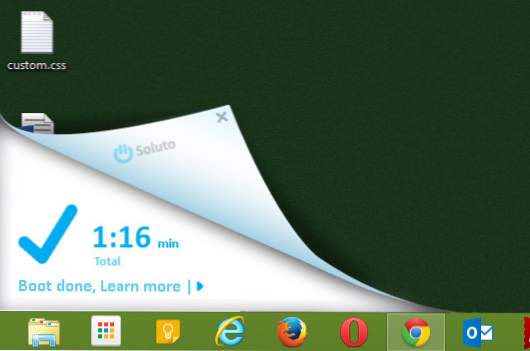
Soluto działa po ponownym uruchomieniu
Po instalacji uruchom ponownie komputer, aby program mógł zbierać informacje o aplikacjach działających w tle i programach w trybie autorun. Informacje te będą potrzebne w przyszłości w przypadku działań mających na celu optymalizację systemu Windows. Po ponownym uruchomieniu obserwujesz pracę Soluto w prawym dolnym rogu przez dość długi czas - program analizuje obciążenie systemu Windows. Załadowanie samego systemu Windows zajmie trochę więcej czasu. Będziemy musieli trochę poczekać.
Informacje o komputerze i optymalizacja uruchamiania systemu Windows w systemie Soluto
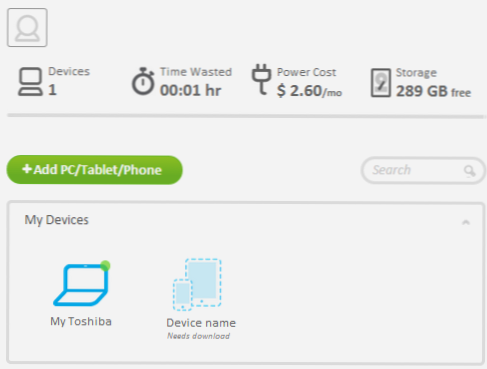
Po ponownym uruchomieniu komputera i zakończeniu zbierania statystyk przejdź do witryny Soluto.com lub kliknij ikonę Soluto w obszarze powiadomień systemu Windows - w rezultacie zobaczysz panel sterowania i jeden właśnie dodany komputer.
Kliknięcie na komputerze przeniesie Cię do strony wszystkich zebranych informacji o nim, listę wszystkich funkcji zarządzania i optymalizacji.
Zobaczmy, co można znaleźć na tej liście.
Model komputera i wersja systemu operacyjnego
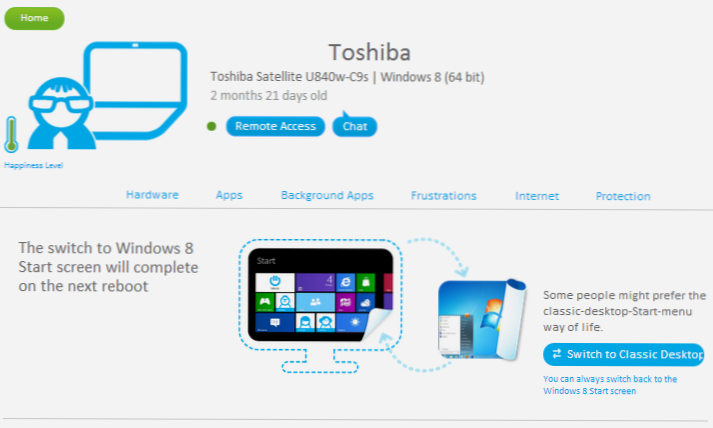
U góry strony pojawią się informacje o modelu komputera, wersji systemu operacyjnego i czasie jego instalacji.
Dodatkowo wyświetlany jest "Poziom szczęścia" - im wyższy, tym mniej problemów z komputerem zostało wykrytych. Również obecne przyciski:
- Zdalny dostęp - kliknięcie otwiera okno zdalnego dostępu na pulpicie komputera. Jeśli naciśniesz ten przycisk na swoim komputerze, otrzymasz obraz podobny do tego, który można zobaczyć poniżej. Oznacza to, że ta funkcja powinna być używana do pracy z dowolnym innym komputerem, a nie z tym, który jest obecnie w tyle.
- Czat - rozpoczynanie czatu ze zdalnym komputerem - przydatna funkcja, która może być przydatna w komunikowaniu czegoś innemu użytkownikowi, któremu pomagasz w korzystaniu z Soluto. Użytkownik automatycznie otwiera okno czatu.
Nieco poniżej pokazuje system operacyjny komputera i, w przypadku Windows 8,Proponuje się przełączać między zwykłym pulpitem a menu Start i standardowym interfejsem startowym systemu Windows 8. Szczerze mówiąc, nie wiem, co będzie pokazane w tej sekcji dla Windows 7 - nie ma takiego komputera do sprawdzenia.
Informacje o sprzęcie komputerowym
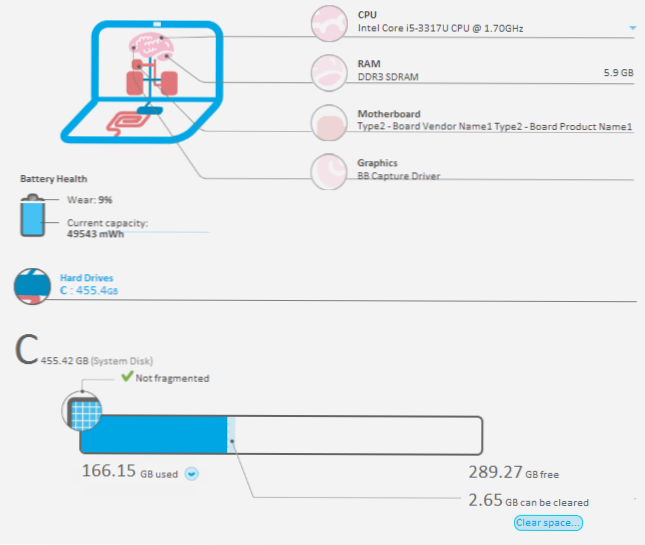
Informacje o sprzęcie i dysku twardym w systemie Soluto
Jeszcze niżej na stronie widać wizualną charakterystykę sprzętową komputera, a mianowicie:
- Model procesora
- Ilość i typ pamięci RAM
- Model płyty głównej (nie zdecydowałem, mimo że sterowniki są zainstalowane)
- Model karty graficznej komputera (zdecydowałem się źle - w Menedżerze urządzeń Windows w kartach graficznych są dwa urządzenia, Soluto wyświetla tylko pierwszy, który nie jest kartą wideo)
Dodatkowo wyświetlana jest amortyzacja baterii i jej bieżąca pojemność w przypadku korzystania z laptopa. Myślę, że na urządzenia mobilne będzie podobna sytuacja.
Informacje o podłączonych dyskach twardych, ich pojemności, ilości wolnego miejsca i statusie podano poniżej (w szczególności jest zgłaszany, jeśli wymagana jest defragmentacja dysku).Tutaj możesz wyczyścić dysk twardy (wyświetlane są tam informacje o tym, ile danych można usunąć).
Aplikacje (aplikacje)
Kontynuując przeglądanie strony, przejdziesz do sekcji Aplikacje, która wyświetli zainstalowane i znane programy Soluto na twoim komputerze, takie jak Skype, Dropbox i inne. W przypadkach, gdy Ty (lub ktoś, komu obsługujesz Soluto) masz zainstalowaną nieaktualną wersję programu, możesz ją zaktualizować.

Możesz również znaleźć listę zalecanych darmowych programów i zainstalować je zarówno na własną i na zdalnym komputerze z systemem Windows. Dotyczy to kodeków, oprogramowania biurowego, klientów poczty e-mail, odtwarzaczy, archiwizatora, edytora grafiki i przeglądarki obrazów - wszystkiego, co jest całkowicie bezpłatne.
Aplikacje w tle, czas ładowania, przyspieszenie rozruchu systemu Windows
Niedawno napisałem artykuł dla początkujących o tym, jak przyspieszyć system Windows. Jedną z głównych rzeczy, które wpływają na szybkość ładowania i działanie systemu operacyjnego są aplikacje działające w tle. W systemie Soluto są one przedstawione w postaci wygodnego schematu, w którym całkowity czas ładowania jest przydzielany osobno, a także jak długo trwa to obciążenie:
- Wymagane programy
- Te, które można usunąć, jeśli jest taka potrzeba, ale na ogół konieczne (Potencjalnie wymienne aplikacje)
- Programy, które można bezpiecznie usunąć z systemu Windows
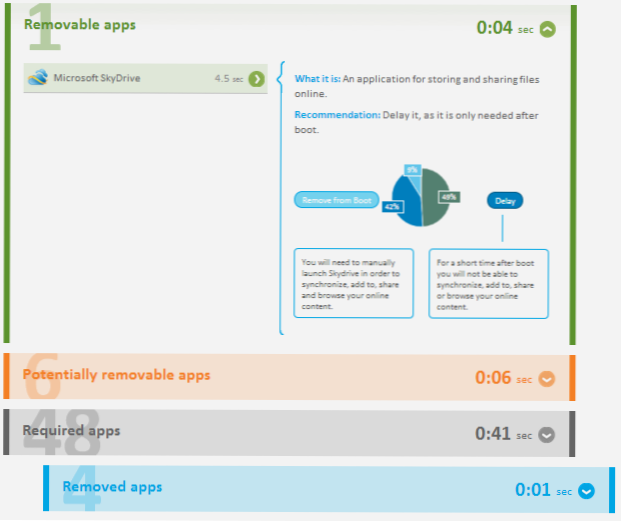
Jeśli otworzysz którąkolwiek z tych list, zobaczysz nazwy plików lub programów, informacje (choć w języku angielskim) o tym, co robi ten program i dlaczego jest on potrzebny, a także o tym, co się stanie, jeśli usuniesz je z automatycznego ładowania.
Tutaj możesz wykonać dwie akcje - usunąć aplikację (Remove from Boot) lub odłożyć uruchomienie (Delay). W drugim przypadku program nie uruchomi się zaraz po włączeniu komputera, ale tylko wtedy, gdy komputer całkowicie załaduje wszystko inne i znajduje się w "stanie spoczynku".
Problemy i awarie
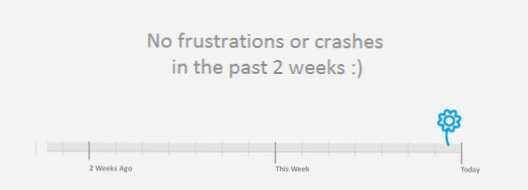
Windows zawiesza się na osi czasu
Wskaźnik Frustracje pokazuje czas i liczbę awarii systemu Windows. Nie mogę pokazać jego pracy, jest całkowicie czysty i wygląda jak na zdjęciu. Jednak w przyszłości może się to przydać.
Internet
W dziale internetowym można zobaczyć graficzną reprezentację domyślnych ustawień przeglądarki i, oczywiście, zmienić je (ponownie, nie tylko na własną rękę, ale także na komputerze zdalnym):
- Domyślna przeglądarka
- Strona główna
- Domyślna wyszukiwarka
- Rozszerzenia przeglądarki i wtyczki (jeśli wolisz, możesz je wyłączyć lub włączyć zdalnie)
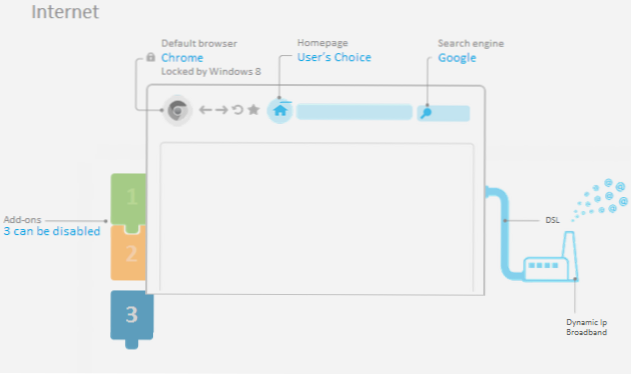
Informacje o Internecie i przeglądarce
Oprogramowanie antywirusowe, zapora ogniowa (firewall) i aktualizacje systemu Windows
Ostatnia sekcja, Ochrona, pokazuje schematycznie informacje o stanie ochrony systemu operacyjnego Windows, w szczególności o obecności programu antywirusowego, zaporze ogniowej (można ją wyłączyć bezpośrednio z witryny Soluto) oraz dostępności niezbędnych aktualizacji systemu Windows.

Podsumowując, mogę polecić Soluto do celów opisanych powyżej. Korzystając z tej usługi z dowolnego miejsca (na przykład z tabletu), można zoptymalizować system Windows, usunąć niepotrzebne programy z rozszerzeń lub rozszerzeń przeglądarki, uzyskać zdalny dostęp do pulpitu użytkownika, który sam nie może zrozumieć, dlaczego spowalnia działanie komputera. Jak już powiedziałem, utrzymanie trzech komputerów za darmo - więc nie krępuj się, dodawaj komputery dla mam i babć i pomagaj im.












